-
win10语音激活打不开?开启语音激活功能详细方法
- 发布日期:2021-09-25 10:36:39 作者:棒主妇win10系统 来 源:http://www.bzfshop.net
win10语音激活打不开?开启语音激活功能详细方法
语音识不打不开的话会妨碍到win10一个语音命令的输入,那个输入尽管目前使用的不是特别多,然而后续应该成为主流的命令方式!那个功能能够帮助用户侦听应用上的关键字或者麦克风。然而该功能默认情况下是关闭的,需要我们自己将其开启才能使用那个功能。
方法步骤如下
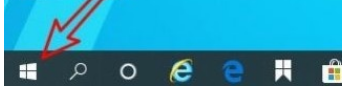
1、首先打开电脑,我们在电脑桌面的左下角找到开始图标按钮,用鼠标右键点击该按钮就能够了。
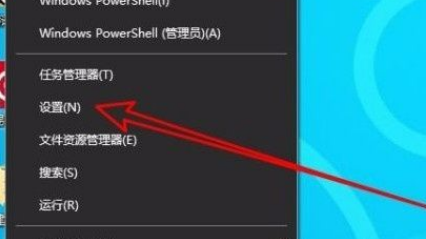
2、然后在开始按钮旁边会出现一个下拉框,我们在下拉框中找到“设置”选项,点击它即可切换到设置页面。
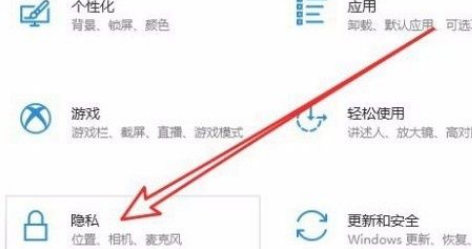
3、接着在设置页面中,我们在页面上找到“隐私”选项,点击那个选项就能切换到隐私页面。
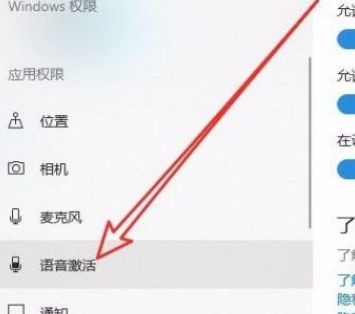
4、接下来在隐私页面中,我们在页面左侧找到“语音激活”选项,点击那个选项就能够进行下一步操作。
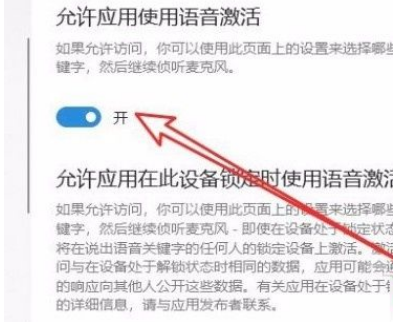
5、完成以上所有步骤后,我们在界面上找到“允许使用语音激活”选项,其下方有一个开关按钮,点击该按钮将其打开,即可完成全部的操作步骤。
以上就是“win10语音激活打不开?开启语音激活功能详细方法”的全部内容,如果有需要,棒主妇系统站[WWw.bzfshop.net]为您提供更多系统教程资源,请持续关注本站。
 大地win7 ghost 32位优化纯净版v2021.12系统镜像文件下载(暂未上
大地win7 ghost 32位优化纯净版v2021.12系统镜像文件下载(暂未上 系统之家win7 ghost 64位正式专业版v2021.12系统镜像文件下载(暂
系统之家win7 ghost 64位正式专业版v2021.12系统镜像文件下载(暂